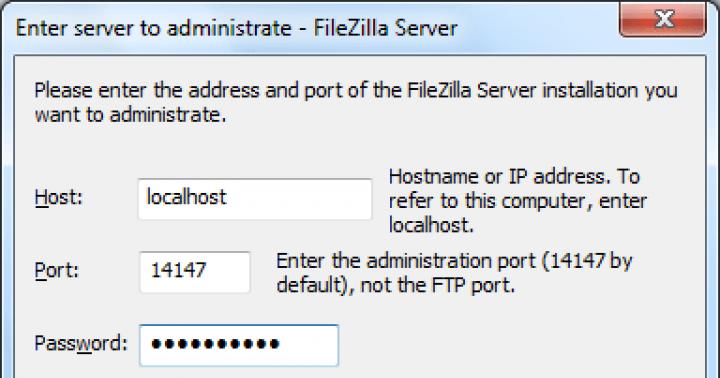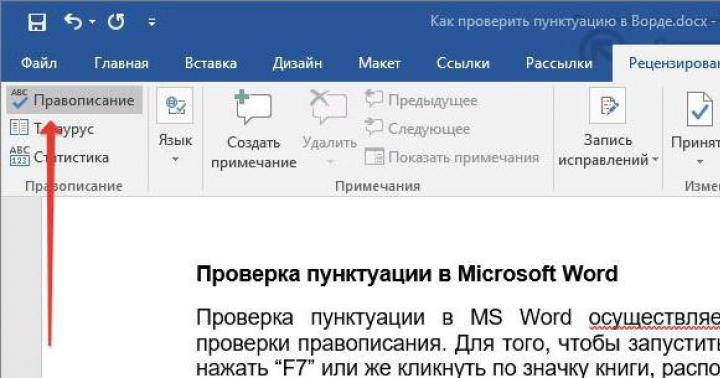Konieczność przywrócenia kontaktów z książki telefonicznej może pojawić się po atak wirusa, resetowanie ustawień, formatowanie pamięci, pochopne działania samego użytkownika lub przy zakupie nowego urządzenia. Bez względu na przyczynę zniknięcia listy numerów, można je zwrócić w stanie nienaruszonym i bezpiecznym. W tym celu istnieją zarówno możliwości wbudowane w system operacyjny telefonu, jak i specjalne programy.
Wszystkie systemy operacyjne dla urządzenia mobilne są wyposażone we własną, specyficzną procedurę zwracania danych usuniętych z pamięci gadżetu. Dlatego zastanowimy się, jak przywrócić kontakty po zresetowaniu parametrów lub sformatowaniu uruchomionych urządzeń system operacyjny:
- Android;
- telefon Windows;
Przywracanie zawartości książki telefonicznej w systemie Android
Android aktywnie współpracuje z Google i używa swojej pamięci w chmurze do przechowywania wszystkich ważna informacja przechowywane w pamięci telefonu. Pozwala to, w razie potrzeby, na szybkie przywrócenie danych użytkownika, czy to SMS-ów, notatek, listy kontaktów itp., jeśli zostaną one usunięte z tego czy innego powodu.
Do użycia magazyn w chmurze konieczne jest spełnienie dwóch warunków:
- Musisz być zalogowany do Google.
- Opcja synchronizacji danych z Google powinna być aktywna na Twoim urządzeniu.
Aby odzyskać usunięte kontakty, na przykład po przywróceniu ustawień fabrycznych w telefonie, musisz:
Możesz także przywrócić kontakty za pomocą komputera:
- W przeglądarce otwórz stronę contact.google.com i wprowadź swój profil Google.
- W zakładce „Więcej” aktywuj wiersz „Przywróć kontakty”.
- Wskazujemy, kiedy powstał kopia zapasowa książkę telefoniczną i kliknij „Przywróć”.
Istnieje również specjalne oprogramowanie, które pozwala szybko skopiować istniejącą książkę telefoniczną na komputer lub kartę pamięci, a następnie w razie potrzeby ją przywrócić. Najpopularniejsze programy na Androida to:
- Odzyskiwanie danych Androida;
- EaseUS Mobisaver;
- Super Backup Pro.
Przywróć listę kontaktów na Windows Phone
W systemie Windows Phone możesz odzyskać wszystkie informacje utracone po przywróceniu ustawień fabrycznych, korzystając z pamięci masowej w chmurze OneDrive firmy Microsoft. Dla sukcesu Ta metoda resuscytacja wymaga jednego lub więcej „odcisków palców” (kopii zapasowych) telefonu w chmurze. Aby je stworzyć należy:

Jak przywrócić kontakty po zakupie nowego urządzenia lub zresetowaniu starego? Wymaga to aktywacji konta Microsoft. Procedura aktywacji rozpoczyna się automatycznie po włączeniu gadżetu i Ustawienia wifi dostęp.
Po wejściu rachunek rozpocznie się wyszukiwanie wcześniej zapisanych kopii zapasowych systemu, po czym wszystkie dostępne kopie zostaną wyświetlone przed Tobą. Wystarczy wybrać odpowiednią opcję i kliknąć Dalej. 
Reanimacja książki telefonicznej na iPhonie
Biorąc pod uwagę, jak odzyskać usunięty numer telefonu na iPhonie, należy zauważyć, że można to zrobić na kilka sposobów, z których najskuteczniejsze są.
Kontakty Windows Phone mają wiele funkcji i osoba, która wcześniej korzystała z innych systemów operacyjnych, może mieć trudności z ustaleniem niektórych punktów.
W tym artykule postaramy się odpowiedzieć na wszystkie pytania, które mogą się pojawić.
Ważny! Aby dowiedzieć się, jaka wersja jest zainstalowana na Twoim urządzeniu, musisz przejść do "Ustawienia", następnie "Informacje o urządzeniu" i "Informacje". W wyświetlonym oknie zostanie zapisana wersja systemu.
Pytanie nr 1. Gdzie mogę znaleźć kontakty Windows Phone?
Mogą wyglądać tak, jak pokazano w częściach a) i b) rysunku.

Pytanie nr 2. Jak przenieść kontakty na Windows Phone?
Istnieje kilka opcji - pobierz go ze swoich kont (Google, Facebook, Skype itd.), z chmury lub ze starego telefonu.
Zacznijmy od najprostszej rzeczy - jak przenieść rekordy z poprzedniego telefonu. Odbywa się to bardzo prosto:
- Krok 1. Na starym telefonie musisz skopiować wszystkie numery na kartę SIM.
Na przykład, jeśli twój stary telefon ma Androida, musisz przejść do „Kontakty”, nacisnąć klawisz „Menu”, wybrać „Importuj / eksportuj kontakty”, a następnie „Eksportuj na kartę SIM” (na zdjęciu poniżej jest podświetlony ze strzałką nr 1), podświetl je (strzałka nr 2) i naciśnij „Zakończ” (strzałka nr 3).

W innych systemach operacyjnych proces jest prawie taki sam, tylko nazwy pozycji menu mogą się różnić.
- Krok 2. Włóż kartę do nowego telefonu.
- Krok 3. Na nowym telefonie z Windows Phone musisz przejść do "Kontaktów" i kliknąć przycisk "Zaawansowane" (wygląda jak wielokropek, na poniższym obrazku jest podświetlony strzałkami), następnie "Ustawienia", a następnie kliknij " Importuj kontakty z karty SIM".

Jeśli numery znajdują się w chmurze, na przykład Outlook.com lub chcesz je przenieść z portale społecznościowe następnie musisz założyć swoje konto.
W tym celu wykonujemy następujące czynności:
- Wchodzimy w ustawienia.
- Wybieramy pozycję „Poczta + konta”.
- Kliknij „Dodaj usługę” (przycisk ten pokazano na rysunku a).

Pytanie nr 3. Jak utworzyć nowy kontakt?
Aby to zrobić, musisz wykonać kilka kroków.
- Krok 1. Wchodzimy do „Kontakty” z menu głównego.
- Krok 2. Kliknij tam przycisk „Dodaj”, który jest wyświetlany jako plus (na zdjęciu poniżej jest podświetlony na czerwono).

- Krok 3. Wybieramy na jakim koncie chcemy zapisać nowy kontakt. Zostanie zaoferowana lista wszystkich połączonych kont.
- Krok 4. Wprowadź informacje i kliknij przycisk „Zapisz” (jak to wygląda, pokazane na rysunku).

Następnie możesz kliknąć ikonę edycji utworzonego numeru w książka telefoniczna(wygląda tak, jak pokazano na rysunku) i edytuj go w tym samym oknie.
Na telefonach z systemem Windows możesz dodać dwa numery telefonów, adresy e-mail i inne informacje kontaktowe.
Aby to zrobić, w oknie pokazanym na rysunku wystarczy ponownie dotknąć odpowiedniego pola.

Pytanie nr 4. Jak usunąć kontakt?
Aby to zrobić, musisz kliknąć konkretną liczbę i wybrać ikonę „Dodatkowe” (na powyższym obrazku jest podświetlona na zielono).
Następnie na dole pojawi się ikona usuwania (pokazana na rysunku 9).
Notatka! We wszystkich oknachWoknaPudoskonalić ikonę usuwania jest taka sama. W oknie edycji będzie znajdować się obok innych ikon. Nie będzie tam sama, jak widać na zdjęciu.

Pytanie nr 5. Jak sortować kontakty w tym systemie operacyjnym?
Jest do tego funkcja filtrowania.
Należy go używać w następującej kolejności:
- Kliknij przycisk „Zaawansowane” (trzy kropki są podświetlone na rysunku 1).
- Wybierz ustawienia (rysunek 2).
- Kliknij „filtr listy kontaktów” (3).
- Wybieramy konieczna akcja... Na przykład, jeśli chcemy pozostawić tylko dane ze Skype'a, należy umieścić znacznik wyboru obok tego napisu i kliknąć przycisk „Zakończ” (podświetlony na zielono na rysunku 4).

Wszystkie pozycje menu są już znajome, więc nie powinno być żadnych trudności.
Pytanie nr 6. Jak znaleźć kontakt, który chcę znaleźć na liście?
Aby to zrobić, na dole znajduje się ikona wyszukiwania. Wygląda jak pokazano na rysunku (podświetlony na zielono).
Nawiasem mówiąc, takie menu jest w prawie każdym obszarze roboczym w Windows Phone - w folderach, ustawieniach i tak dalej.
Tutaj przycisk jest podświetlony na żółto, co pozwala cofnąć się o jeden krok.
Przycisk jest podświetlony na niebiesko, co pozwala otworzyć pulpit i zamknąć aktywne okno.
Wskazówka! Okno kontaktu ma własną ikonę wyszukiwania, wygląda dokładnie tak samo, ale tylko w kółku. Obie ikony przeszukają listę kontaktów. Ale ten obok przycisku Wstecz i przechodzenia na pulpit jest bardziej funkcjonalny - przeszukuje tam, gdzie to możliwe, więc lepiej z niego korzystać.
Pytanie numer 7. Co jest specjalnego w kontaktach w Windows Phone?
Wiele różnych funkcji. Na przykład jest to program o nazwie „Dzieci”.
Ta funkcja umożliwia tworzenie pod systemem operacyjnym. Przeznaczony jest do przypadku, gdy dziecko chce korzystać z telefonu.
Będzie zawierać część programów telefonu, które właściciel chce tam zobaczyć, w tym „Kontakty”.
Rodzic może dostosować, czy dziecko będzie widziało listę numerów i będzie mogło je edytować.
Aby aktywować taką funkcję, przejdź do „Ustawienia”, następnie „System”, „Dzieci” (Rysunek 1), a następnie umieść znacznik wyboru przed elementami, które będą dostępne w tym trybie (Rysunek 2) i naciśnij już znajomy przycisk „Gotowe”.

Interfejs będzie wyglądał dokładnie tak samo, ale wszystkie działania podjęte w tym trybie można cofnąć.
Tutaj dziecko może usuwać, edytować i w inny sposób bawić się kontaktami.
Poza tym w Nowa wersja Windows Phone 8.1 ma kolejne okno czatu.
Możesz więc w nim zobaczyć zdjęcie rozmówcy, wstrzymać rozmowę, użyć Bluetooth i wykonać inne czynności.
Pełną listę funkcji dostępnych podczas połączenia przedstawia rysunek.

Bardzo wygodną funkcją jest „Dodaj do rozmowy”. Umożliwia prowadzenie rozmów grupowych lub wideorozmów.
Poprzednie wersje tego systemu operacyjnego nie posiadały takiej funkcjonalności.
Windows Phone, jak zaimportować kontakty, instrukcje
Windows Phone, jak importować kontakty z. Importuj kontakty do Windows Phone.
Kontakty Windows Phone mają wiele funkcji i osoba, która wcześniej korzystała z innych systemów operacyjnych, może mieć trudności z ustaleniem niektórych punktów.
W tym artykule postaramy się odpowiedzieć na wszystkie pytania, które mogą się pojawić.
Pytanie nr 1. Gdzie mogę znaleźć kontakty Windows Phone?
Mogą wyglądać tak, jak pokazano w częściach a) i b) rysunku.
Pytanie nr 2. Jak przenieść kontakty na Windows Phone?
Istnieje kilka opcji - pobierz ze swoich kont ( Google, Facebook, Skype itp), z chmury lub ze starego telefonu.
Zacznijmy od najprostszej rzeczy - jak przenieść rekordy z poprzedniego telefonu. Odbywa się to bardzo prosto:
- Krok 1. Na starym telefonie musisz skopiować wszystkie numery na kartę SIM.
Na przykład, jeśli twój stary telefon ma Androida, musisz przejść do „Kontakty”, nacisnąć klawisz „Menu”, wybrać „Importuj / eksportuj kontakty”, a następnie „Eksportuj na kartę SIM” (na zdjęciu poniżej jest podświetlony ze strzałką nr 1), podświetl je (strzałka nr 2) i naciśnij „Zakończ” (strzałka nr 3).

W innych systemach operacyjnych proces jest prawie taki sam, tylko nazwy pozycji menu mogą się różnić.
- Krok 2. Włóż kartę do nowego telefonu.
- Krok 3. Na nowym telefonie z systemem Windows musisz przejść do "Kontaktów" i kliknąć przycisk "Zaawansowane" (wygląda jak wielokropek, na poniższym obrazku jest podświetlony strzałkami), następnie "Ustawienia", a następnie kliknij "Importuj kontakty z karty SIM".

Jeśli numery znajdują się w chmurze, na przykład Outlook.com, lub chcesz przenieść je z sieci społecznościowych, musisz skonfigurować swoje konto.
W tym celu wykonujemy następujące czynności:
Pytanie nr 3. Jak utworzyć nowy kontakt?
Aby to zrobić, musisz wykonać kilka kroków.
- Krok 1. Wchodzimy do „Kontakty” z menu głównego.
- Krok 2. Kliknij tam przycisk „Dodaj”, który jest wyświetlany jako plus (na zdjęciu poniżej jest podświetlony na czerwono).

- Krok 3. Wybieramy na jakim koncie chcemy zapisać nowy kontakt. Zostanie zaoferowana lista wszystkich połączonych kont.
- Krok 4. Wprowadź informacje i kliknij przycisk „Zapisz” (jak to wygląda, pokazane na rysunku).

Następnie możesz kliknąć ikonę edycji utworzonego numeru w książce telefonicznej (wygląda tak jak na rysunku) i edytować go w tym samym oknie.
Na telefonach z systemem Windows możesz dodać dwa numery telefonów, adresy e-mail i inne informacje kontaktowe.
Aby to zrobić, w oknie pokazanym na rysunku wystarczy ponownie dotknąć odpowiedniego pola.

Pytanie nr 4. Jak usunąć kontakt?
Aby to zrobić, musisz kliknąć konkretną liczbę i wybrać ikonę „Dodatkowe” (na powyższym obrazku jest podświetlona na zielono).
Następnie na dole pojawi się ikona usuwania (pokazana na rysunku 9).

Pytanie nr 5. Jak sortować kontakty w tym systemie operacyjnym?
Jest do tego funkcja filtrowania.
- Kliknij przycisk „Zaawansowane” (trzy kropki są podświetlone na rysunku 1).
- Wybierz ustawienia (rysunek 2).
- Kliknij „filtr listy kontaktów” (3).
- Wybieramy żądaną akcję. Na przykład, jeśli chcemy pozostawić tylko dane ze Skype'a, należy umieścić znacznik wyboru obok tego napisu i kliknąć przycisk „Zakończ” (podświetlony na zielono na rysunku 4).

Wszystkie pozycje menu są już znajome, więc nie powinno być żadnych trudności.
Pytanie nr 6. Jak znaleźć kontakt, który chcę znaleźć na liście?
Aby to zrobić, na dole znajduje się ikona wyszukiwania. Wygląda jak pokazano na rysunku (podświetlony na zielono).
Nawiasem mówiąc, takie menu jest w prawie każdym obszarze roboczym w Windows Phone - w folderach, ustawieniach i tak dalej.
Tutaj przycisk jest podświetlony na żółto, co pozwala cofnąć się o jeden krok.
Przycisk jest podświetlony na niebiesko, co pozwala otworzyć pulpit i zamknąć aktywne okno.
Pytanie numer 7. Co jest specjalnego w kontaktach w Windows Phone?
Wiele różnych funkcji. Na przykład jest to program o nazwie „Dzieci”.
Ta funkcja umożliwia tworzenie pod systemem operacyjnym. Przeznaczony jest do przypadku, gdy dziecko chce korzystać z telefonu.
Będzie zawierać część programów telefonu, które właściciel chce tam zobaczyć, w tym „Kontakty”.
Rodzic może dostosować, czy dziecko będzie widziało listę numerów i będzie mogło je edytować.
Aby aktywować taką funkcję, przejdź do „Ustawienia”, następnie „System”, „Dzieci” (Rysunek 1), a następnie umieść znacznik wyboru przed elementami, które będą dostępne w tym trybie (Rysunek 2) i naciśnij już znajomy przycisk „Gotowe”.

Interfejs będzie wyglądał dokładnie tak samo, ale wszystkie działania podjęte w tym trybie można cofnąć.
Tutaj dziecko może usuwać, edytować i w inny sposób bawić się kontaktami.
Ponadto w nowym Wersje Windows Telefon 8.1 ma kolejne okno czatu.
Możesz więc w nim zobaczyć zdjęcie rozmówcy, wstrzymać rozmowę, użyć Bluetooth i wykonać inne czynności.
Pełną listę funkcji dostępnych podczas połączenia przedstawia rysunek.

Bardzo wygodną funkcją jest „Dodaj do rozmowy”. Umożliwia prowadzenie rozmów grupowych lub wideorozmów.
Poprzednie wersje tego systemu operacyjnego nie posiadały takiej funkcjonalności.